XP漂亮鼠标精灵-动感透明免费下载
多特软件站为您找到 40 款符合条件的软件软件简介
Foxit Reader(福昕PDF阅读器)是一款 PDF 文件 (电子书) 阅读器/查看器。它体积小,快速,而且它是免费的。有了它,你无须为仅仅阅读PDF文档而下载和安装庞大的Adobe Reader,而且启动快速,无需安装。对中文支持非常好。 2345软件大全提供Foxit Reader官方中文版下载,Foxit Reader中文版下载。
软件亮点
1、难以置信的小巧体积: 下载包容量仅2.6兆,只占Acrobat Reader 20兆容量的一小部分。
2、快捷的启动速度: 瞬间就可启动福昕PDF阅读器,完全没有那些恼人的公司LOGO和作者名称的启动画面。
3、批注工具: 当您阅读PDF文档,是否曾想过对文档进行批注呢?有了福昕PDF阅读器,您完全可以在文档上画图、高亮文本、输入文字,并且对批注的文档进行打印或保存。
4、文本转换器: 将整份PDF文档转换为文本文件。
5、高度安全性和隐私性: 福昕PDF阅读器高度尊重用户的安全性和隐私性,没有用户的许可不会主动访问互联网。而别的Reader却会在用户不知晓的情况下,主动从后台连接到互联网。福昕PDF阅读器完全不带有任何的间谍软件。
安装步骤
1、在本站下载福昕PDF阅读器后,在电脑本地得到一个.exe文件,双击.exe文件进入软件安装界面,您可以点击【快速安装】,软件会默认安装。
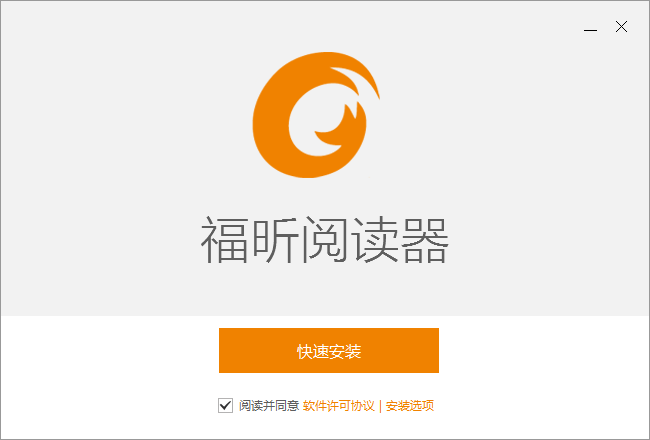
2、或者您可以点击【安装选项】,在展开的安装位置选项中点击文件夹图标,您可以自行选择福昕PDF阅读器安装位置,选择完成后点击【快速安装】就可以了。
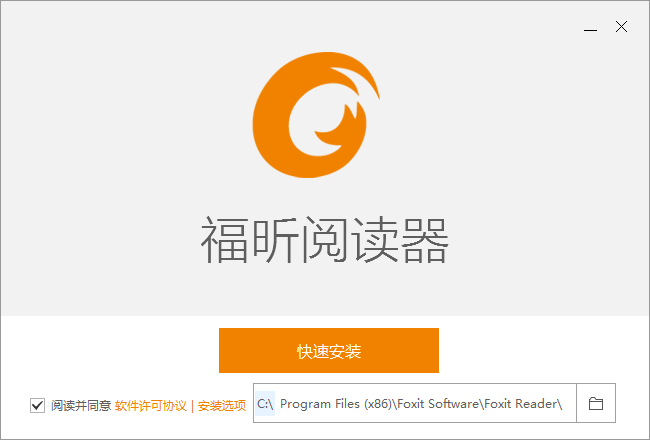
3、福昕PDF阅读器正在安装中,您需要耐心等待软件安装完成就可以了。
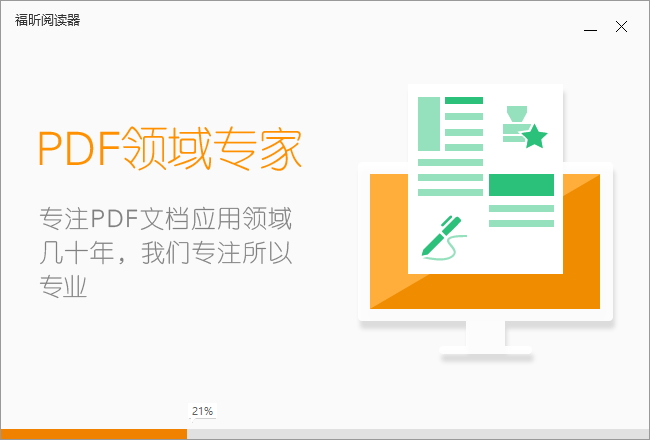
3、福昕PDF阅读器安装完成,点击【安装完成】就可以打开软件。
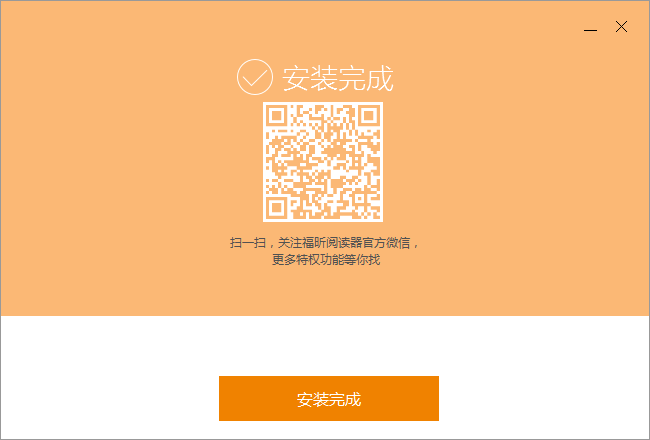
使用方法
福昕PDF阅读器怎么复制文字?
1、双击福昕PDF阅读器桌面快捷方式,打开软件后点击菜单中的【文件】在弹出的选项中点击【打开】选项您要打开的PDF文件就可以了。
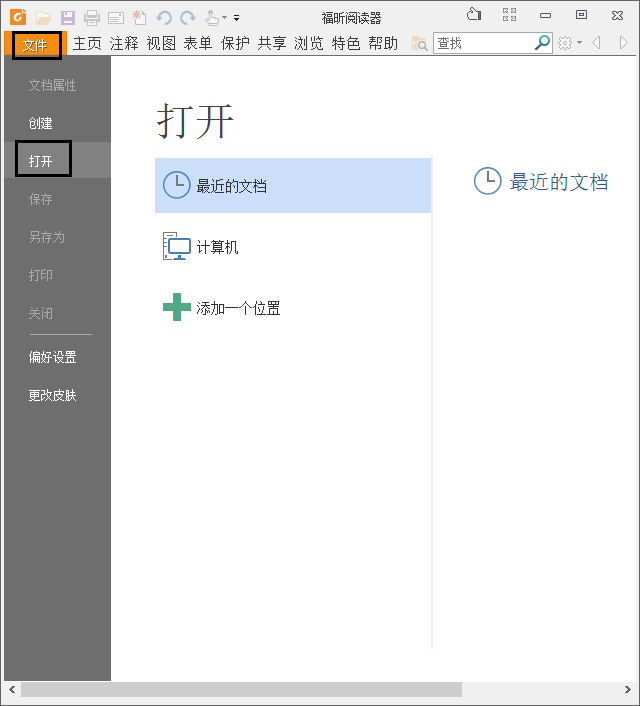
2、如果您将PDF文件中文字,您可以打开PDF文件后,点击福昕PDF阅读器工具栏中的【选择】然后选择【选择文本】选项。
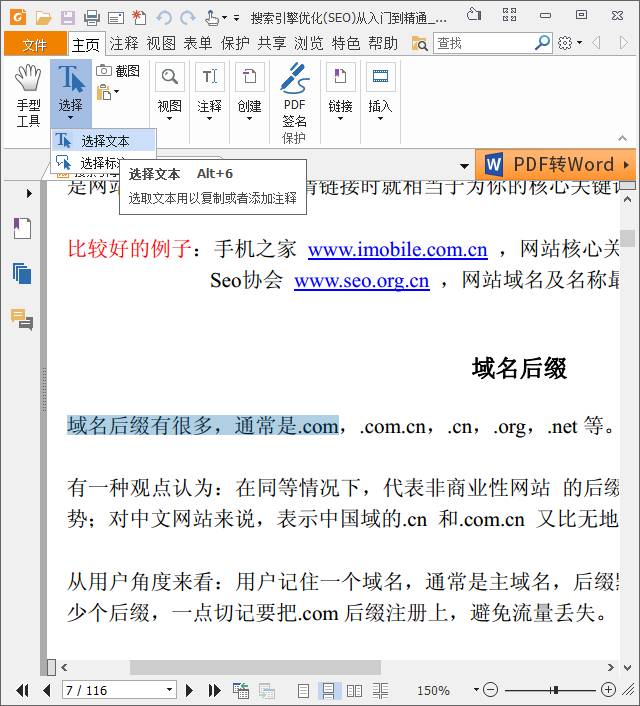
3、选择您要复制的文字,选择完成后点击鼠标右键,在弹出的选择点击【复制】,然后您就可以复制文字到其他的文本中。
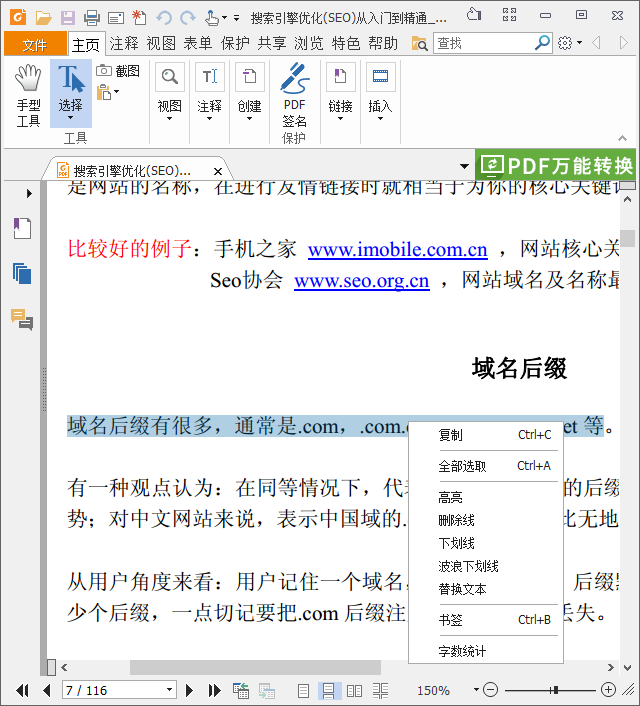
福昕PDF阅读器怎么关闭广告?
1、双击福昕PDF阅读器桌面快捷方式,打开软件后点击菜单中的【文件】在弹出的选项中点击【偏好设置】。
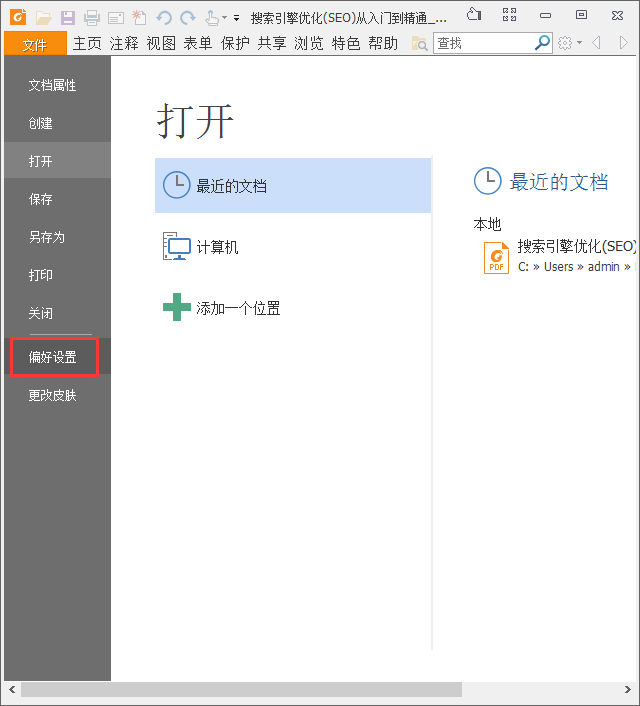
2、打开偏好设置窗口后,点击左侧的【常规】,在右侧界面中找到启动应用程序,取消勾选【显示广告条】和【现实宣传页】,然后点击【确定】。
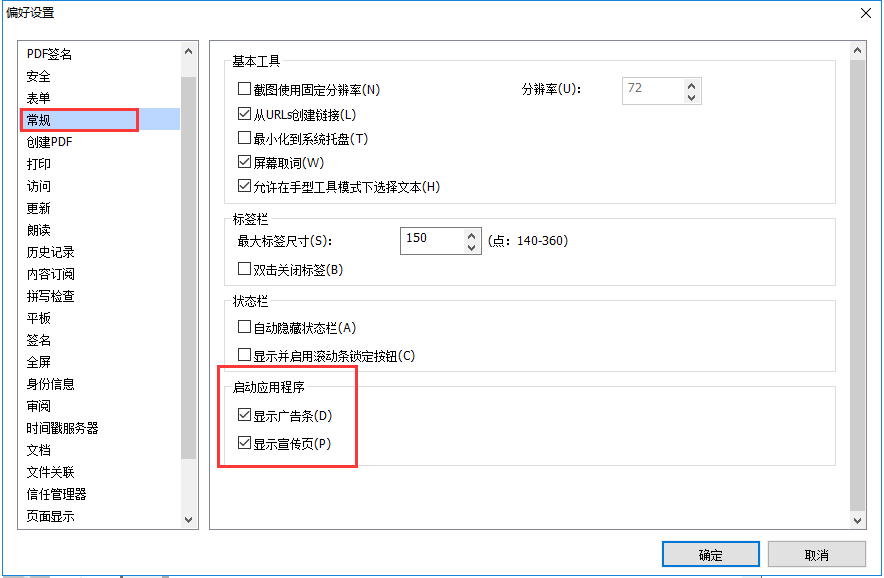
3、然后您在打开福昕PDF阅读器软件后,就会发现右上角没有广告弹出了。
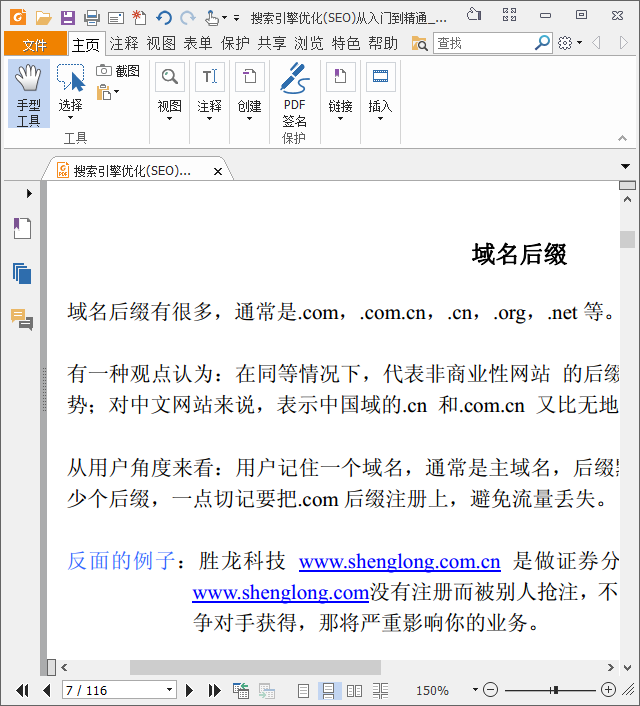
软件问答
福昕PDF阅读器怎么怎么为pdf文档添加水印?
1、打开福昕PDF阅读器后,点击菜单栏中【注释】选项,然后点击【图章】,会弹出两个选项,图章:使用已有的图章,创建:自己创建一个图章,您可以自行选择。
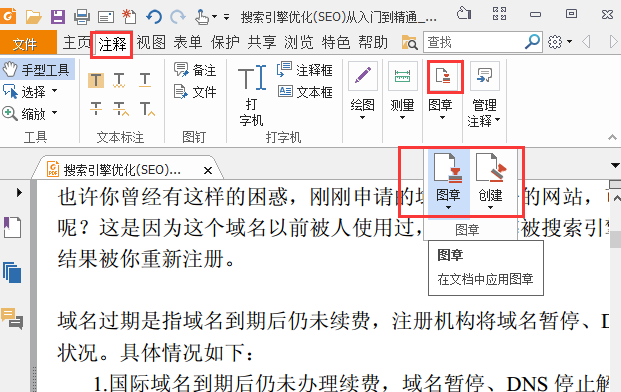
2、小编选择的是图章选项,在弹出的图章选项中,您可以自行选择您要的图章。
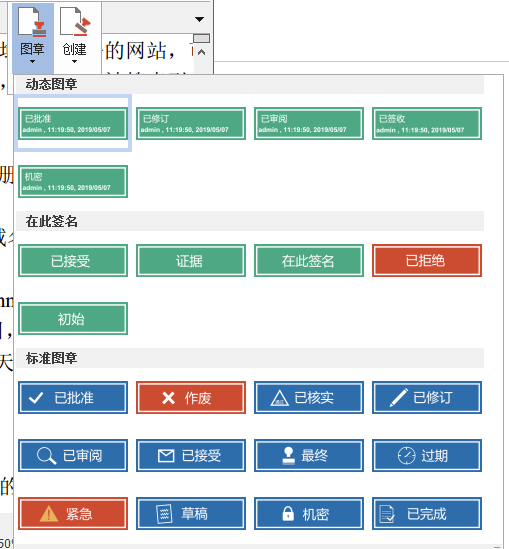
3、然后在PDF文件选择您要添加水印的位置就可以了。如果您要删除水印,您可以点击鼠标右键,选择删除就可以了。
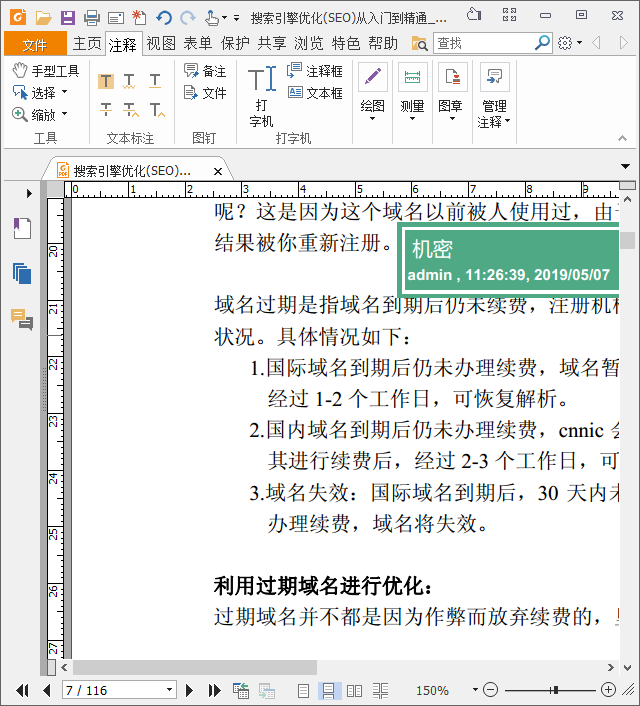
福昕阅读器怎么合并pdf文件?
1、打开福昕PDF阅读器后,打开一个PDF文件。
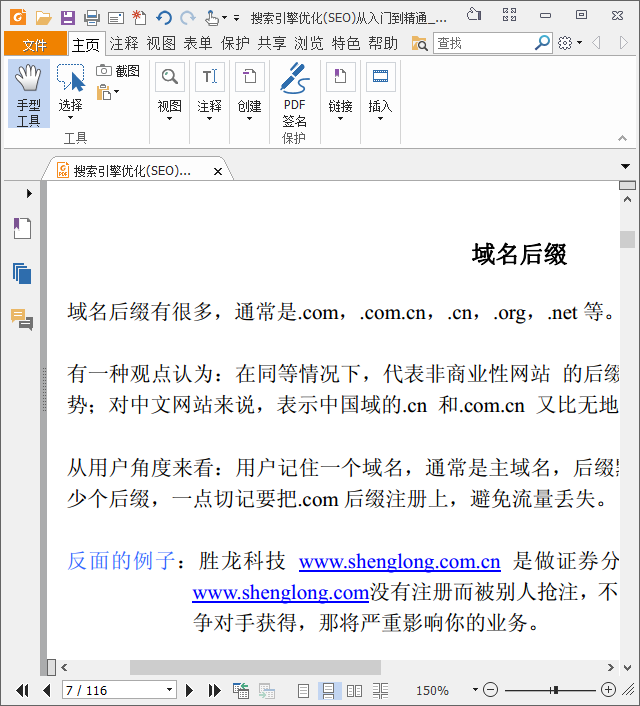
2、然后点击福昕PDF阅读器菜单栏中【特色功能】,然后选择【页面管理】选项。
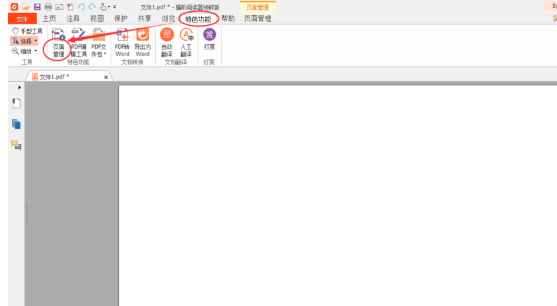
3、然后点击【插入】选择您要插入的PDF文件就可以了。
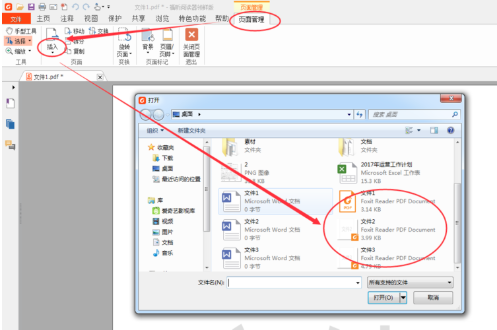
更新日志
1、修复了在某些表单的表单域中输入日期时出错的问题。
2、修复了在受RMS保护的PDF文档中播放大型视频时程序无响应的问题。
3、修复了在PDF文档中连续添加若干大型附件后无法保存的问题。
4、修复了一些安全和稳定性问题。
概括介绍
国产免费CEB文档阅读器。
软件简介
Apabi Reader是一款国产的免费电子书及电子文档阅读软件,是CEBX、CEB文档的唯一阅读器,且可用于阅读TXT、PDF、HTM、HTML格式文档。Apabi Reader集电子书阅读、下载、收藏等功能于一身,既可看书又可听书。它不仅保留了大家对纸书的阅读习惯,如模拟纸书的阅读外观和翻页效果;还提供了一些阅读纸书无法享受的便利功能,如:字体缩放、查找、快照等。凭借功能完善,界面友好,操作简单等特点,Apabi Reader目前已得到广泛使用。
软件亮点
1、全面支持CEBX v1.1标准并支持添加各种注释。
2、支持CEBX图书的借阅和购买流程。
3、增加TXT类型文档阅读支持。
4、提升了CEBX和PDF文档的解析渲染性能。
5、更好的支持表单填写及保存。
6、支持CEBX文档的数字签名。
7、改进读书模式,支持从右至左的阅读方式,翻页效果更加流畅。
8、放映模式增加双页模式。
9、支持在Windows XP系统中的Outlook预览CEBX/CEB的功能。
Balabolka是一个文本转语音(TTS)的程序。Balabolka可以使用计算机系统上安装的所有语音。屏幕上的文字可以被保存为一个WAV,MP3,OGG或者WMA文件。该软件可以读取剪贴板的内容。
相关软件软件大小版本说明下载地址
Balabolka是一个文本转语音(TTS)的程序。Balabolka可以使用计算机系统上安装的所有语音。屏幕上的文字可以被保存为一个WAV,MP3,OGG或者wma文件。该软件可以读取剪贴板的内容,可以查看DOC,EPUB,FB2,ODT,PDF,RTF和html文件中的文本,可自定义字体和背景颜色,控制从系统托盘阅读或者使用热键。
【软件特色】
Balabolka是文本到语音的软件。安装后查看一下帮助文件。若不想看,也可以在胡乱点击中学会。
该软件的特点是,全部电脑声音系统上安装可供Balabolka。屏幕上的文字可以被保存为一个WAV,MP3播放,OGG或者WMA文件。该软件可以读取剪贴板的内容,查看来自商务部,RTF格式,PDF格式,的ODT,FB2和HTML文件,文本自定义字体和背景颜色,控制从系统托盘阅读或受全球热键。Balabolka使用微软的语音API(SAPI中)的各种版本,它可以改变语音的参数,包括速度和间距。用户可以应用特殊的替代清单,以提高语音的清晰度质量。此功能非常有用当你想改变的单词拼写。为纠正发音规则使用VBScript的语法。
Balabolka使用微软的语音API(SAPI)的各种版本,它可以改变语音的参数,包括语度和语调。用户可以应用特殊的替代清单,以提高语音的清晰度质量。当你想改变的单词拼写时这个功能就非常有用。纠正发音规则使用VBScript的语法。
Balabolka是一个俄语单词,可翻译为“喋喋不休”。
【使用方法】
1.启动软件,将上方的 Microsoft Anna - Englich (United States) 更改为 Microsoft Lili - Chinese (China) 。然后将要转语音的文本输入或粘贴到下方的文本输入框内。完毕以后,将鼠标选定到文本最前,点击“朗读”按钮。
2.若要转换成语音文件,则点击【文件】——【保存音档】,然后选择所要格式即可
常见问题
什么是SAPI,是做什么用的?
Speech Application Programming Interface 或 SAPI是由Microsoft集团设计的一套语音功能软件,其主要用途是让其他软件能使用电脑语音合成的功能。目前有SAPI两版(SAPI 4 和SAPI 5),相互不兼容。Windows 2000 操作系统使用过SAPI 4,而Windows XP及其他最新的版本使用SAPI 5。将软件的两个版本在同一的电脑上下载并安装以后,可以使用所有(旧和新)的语音合成器。
我在哪里能找到SAPI 4?
为了使用SAPI 4语音功能,需要下载并安装一套Microsoft Speech API 4.0。 而且也可以下载并安装Microsoft Speech 3609.html">Control Panel;语音设定会添加到控制面板中。
我在哪里能找到SAPI 5?
Windows XP及随后的版本已有SAPI 5。
如何知道我的电脑上已安装什么声音?
已安装的声音在这里可以看:Control Panel(控制面板) -> Speech(语音) -> Speech Properties(语音属性) -> Text To Speech(文字转成语音) -> Voice selection(选择声音)
如何自动安装软件?
为了自动安装软件,需要在命令行中输入 -silent 钥匙。
更新日志
2019-11-21 v2.15.0.721
(+)小的改进。
[*]更新了保加利亚语和匈牙利语的资源(感谢Kostadin Kolev和Zoltan Magyar)。
WinDjView是一个电子图书阅读软件,可以阅读 .DjVu 和 .DjV 格式的文件。并可导出页面图片及文本。无需安装,可直接解压缩至任意目录。
WinDjView又名djvu阅读器,是一款非常实用的电子图书阅读软件。djvu阅读器软件小巧,界面简洁,操作简单,支持多种当前流行文档格式,如TIFF、PDF、XPS等,支持多标签打开查看等特色功能。
WinDjView电器阅读器软件特色
- 支持所有流行的 Windows 版本
(8, 7, Vista, XP, 2000, Server 2008, Server 2003)
-支持多标签式文档界面;
- 界面多种语言切换:英语、俄语、简体中文;
- 用户可以创建书签和批注
WinDjView电子阅读器安装步骤
1、在本站下载djvu阅读器软件包,下载后会得到一个.zip的软件包,这时你选择.exe文件双击打开运行它。接着就会看到安装向导界面,点击”next"【下一步】即可。

2、接着来选择要安装组件(choose components),这里我们选择默认勾选就可以了。
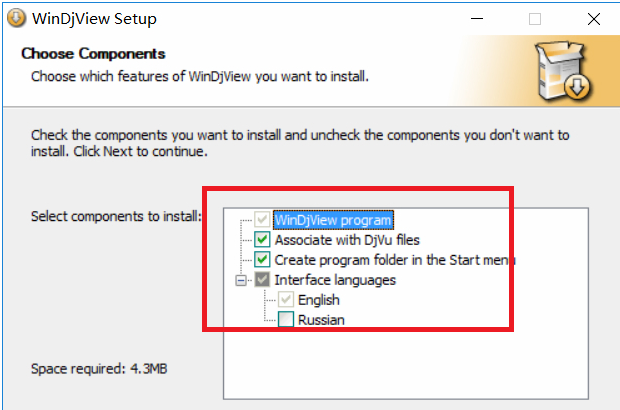
3、然后为djvu阅读器选择安装位置(choose install location),你可以点击“browse"【浏览】自定义一个安装路径,因为阅读器默认是安装在C盘的,小编不建议大家选择默认安装哦。
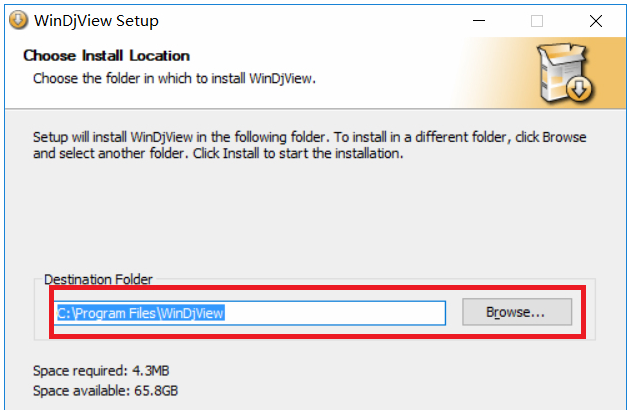
4、最后等待软件安装就可以了,安装过程中请大家耐心等待。
WinDjView电子阅读器常见问题
windjview阅读器如何设置语言?
首先打开软件,点击view(视图)在这里选择language(语言),在右侧框中选择”简体中文“就可以了。这样界面就可以变成中文的啦,你可以很方便的使用它了。
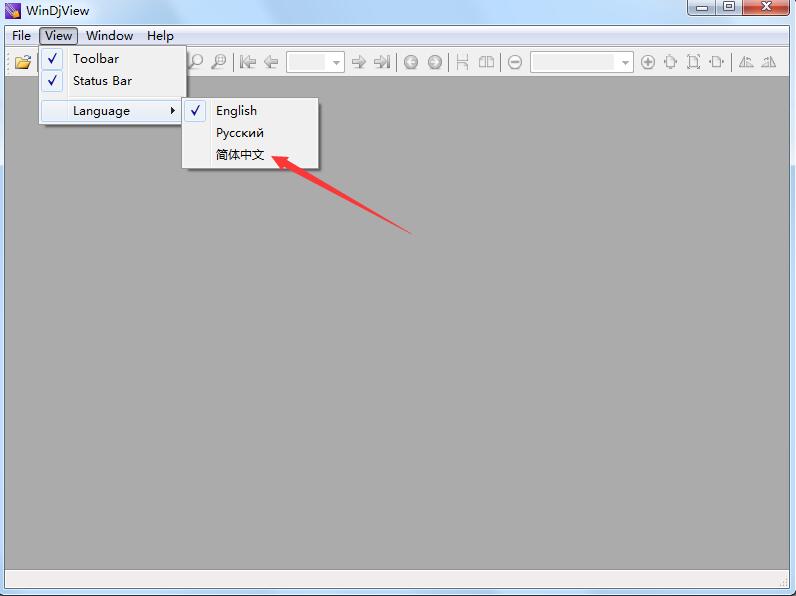
djvu阅读器(WinDjView)更新日志:
1.修正了其它bug;
2.优化了软件的兼容性。
小编推荐:
除了djvu阅读器(WinDjView)这样一款非常方便的,还有福昕PDF阅读器、极速PDF阅读器等相关软件提供下载,有需要的小伙伴可下载使用。
软件简介
Adobe Reader 是一款由Adobe 公司开发的PDF阅读器软件。它是全球最常用的PDF阅读工具之一,旨在为用户提供高效便捷的PDF文件阅读和查看体验。
软件功能
1. 高效阅读:Adobe Reader 提供快速加载PDF文件的功能,确保用户能够迅速打开及阅读大型PDF文档。
2. 标注和批注:用户可以使用各种标注工具来添加注释、划重点、划线等操作,以便更好地理解和分析文件内容。
3. 搜索和索引:Adobe Reader 提供了强大的搜索和索引功能,使用户可以轻松地在PDF文件中查找关键词或短语。
4. 填写和签署表格:使用 Adobe Reader,用户可以直接在PDF文件中填写表单,并加上电子签名。
5. 导出和打印:用户可以将PDF文件导出为其他文件格式,也可以直接打印PDF文件。
软件亮点
1. 跨平台支持:Adobe Reader 支持 Windows、Mac、Android 和 iOS 等平台,让用户可以在不同设备上无缝切换阅读。
2. 云同步:Adobe Reader 的云同步功能可以将用户的阅读进度、标注和批注等内容自动同步到云端,方便用户随时随地进行阅读。
3. 安全保护:Adobe Reader 提供了丰富的安全功能,包括密码保护、防止篡改等,确保用户的PDF文件得到有效保护。
使用方法
1. 下载和安装:访问 Adobe 官方网站,下载并安装适合您设备的 Adobe Reader 版本。
2. 打开PDF文件:双击PDF文件或在 Adobe Reader 中点击“文件”菜单中的“打开”按钮,选择要打开的PDF文件。
3. 使用阅读工具:使用 Adobe Reader 提供的工具栏上的按钮,如放大、缩小、旋转、标注等,来使用各种阅读和编辑功能。
软件特色
1. 多功能性:除了基础的阅读和查看PDF文件外,Adobe Reader 还提供了许多高级功能,如表单填写、数字签名等。
2. 轻量级:尽管功能强大,Adobe Reader 仍然是一个相对轻量级的软件,不会占用太多设备资源。
3. 用户友好性:Adobe Reader 提供了直观而简洁的界面,易于新手上手,并且提供了丰富的帮助和技术支持。
更新日志
最近的更新日志(2022年9月)包括了新的安全性增强、更快的加载速度以及对新操作系统的兼容性改进。
同类对比
与其他PDF阅读器相比,Adobe Reader 在功能和稳定性方面表现出色,同时还具有较好的兼容性和跨平台支持。一些竞争对手包括 Foxit Reader、Nitro Reader 等。
软件问答
问:Adobe Reader 是免费的吗?
答:Adobe Reader 是免费的,您可以从 Adobe 官方网站上免费下载。
问:如何将PDF文件导出为其他文件格式?
答:在 Adobe Reader 中,选择“文件”菜单中的“导出”,然后选择要导出的文件格式,如 Word、Excel 等。
编辑点评
Adobe Reader 是一款功能强大、易于使用的PDF阅读器软件。它提供了丰富的功能和用户友好的界面,能够满足用户对于PDF文件阅读和处理的需求。无论是个人用户还是企业用户,都可以从中受益。
【朗读大师基本介绍】
朗读大师可以朗读文本和网页,支持多种语音库,能流畅地朗读中英文混合文本。用朗读大师“听”文本,把眼睛解放出来!软件适用环境:Win2000、WinXP、Win2003、Vista、Windows 7操作系统。
【朗读大师软件特点】
1.软件内嵌了类似微软写字板的工具,可以轻松实现文本编辑、打印、朗读。可以即时朗读输入的文字,轻松实现文字录入校对。
2.软件内嵌了网络浏览器。可对网页文字进行朗读。支持浏览器所具备的常用功能,尊重用户个人隐私,打开任何网页均不留历史痕迹。
3.可对复制到剪贴板中的文本进行朗读。任何文本只要复制到剪贴板中,都可以读出。
4.可对微软OFFICE系统系列的办公软件(如:Word、PowerPoint等)、记事本、写字板以及网页中的文本进行朗读。
5.支持录入即读、鼠标选读、跟踪朗读文字等功能。
6.支持中、英等多国语言。能自由调节文本朗读的音量和语速,自由切换音频格式和音频输出设备。
7.软件可以按用户习惯,保留您的设置参数。
8.软件具有语音导出功能,可以将您的文档生成声音文件。声音文件保留您当前设置的语言、语速和音量,这是其它软件不具备的。
【朗读大师软件功能】
朗读大师是一款集朗读学习,新闻小说,聊天为一体的大型语音软件
【智能聊天】语音聊天,丰富生活。
【朗读文字】普通话方言,应有尽有。
【翻译学习】多款引擎,准确解义。
【拍照朗读】智能,瞬间识别。
【网页阅读】新闻小说,一网打尽。
码字精灵不可以替代你去创作,她是一个码字全过程中便捷纪录剧情、角色等设置的服务平台,手机软件可依据自身必须坐落于其他手机软件顶部,也有好多个简易的实用工具,如:中华姓氏、經典姓名、考试大纲样本等。

【手机软件特点】
全屏创作
可全屏/非全屏码字,全屏后屏蔽掉一切私心杂念,专心致志码字
强制性码字
可随意设置每日任务篇幅和時间,达到目标后才可退出软件
丰富多彩每日任务
如手机游戏一般的每日任务作用,在码字全过程中感受升級快乐 多种多样肌肤
各种各样码字页面随便挑选,不晃眼,有利于创作
及时统计分析
篇幅及时统计分析,创作时,时刻由此可见篇幅、码字速率、码字车速 打字音效
打开后,电脑打字时发生电脑键盘声,提升码字设计灵感
自动化的排版
不管文件格式怎样繁杂,点一下可自动生成流行的访问方式 敏感词调整
敏感词一键调整,可处理小说集提交时发生的敏感词
五彩缤纷材料
多用户材料,有益于码字时参照应用 电脑浏览器
强制性后可开启自带浏览器网页浏览,搜索所必须的信息内容
随机取名
随机生成男孩和女孩名字、地名大全、内功心法、招数、师门、武器装备等 拼字作用
和你的朋友来一场拼字游戏,看一下在要求的時间内,谁的速度更快
卡片
苹果越狱卡、任意卡等丰富多彩卡片,使您在码字中感受快乐所属 音乐播放
内置音乐播放软件,码字的情况下来上一首迷人的曲子吧。
升级日志
码字精灵 5.9(2020.6.4)
VIP提升码字区设置
修补bug





















